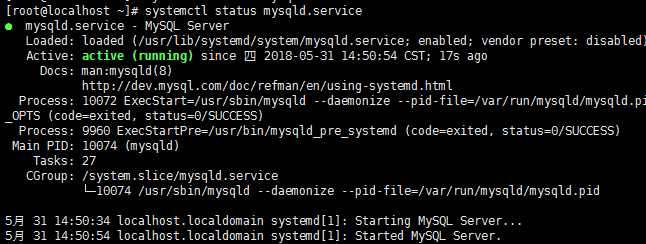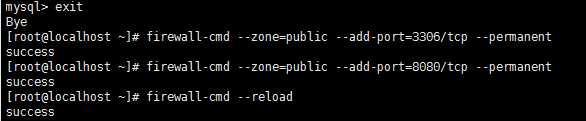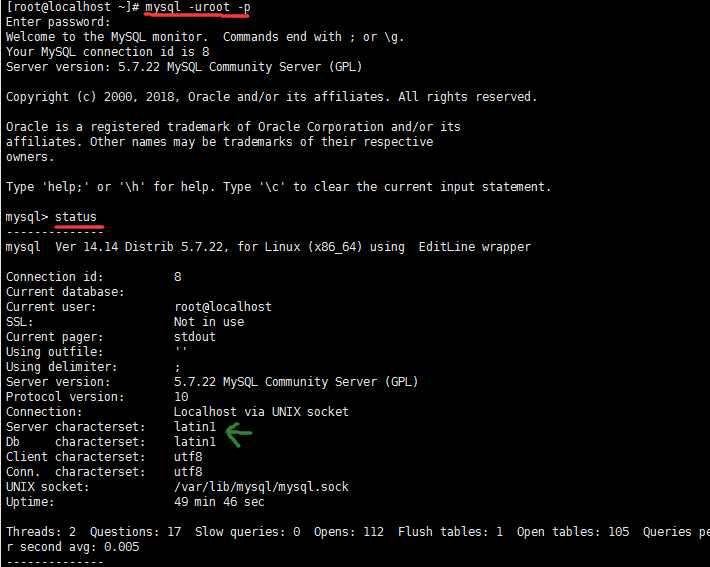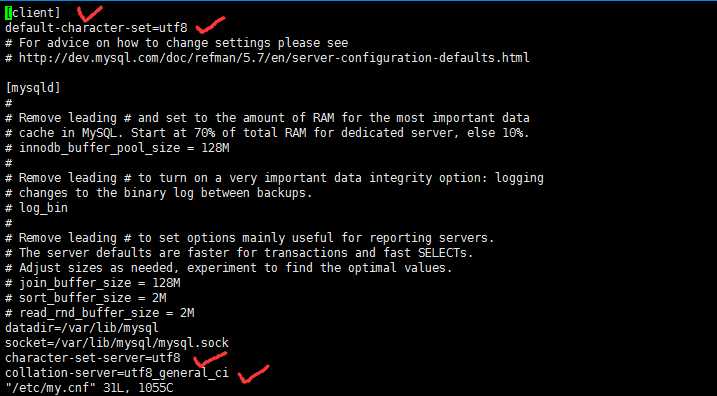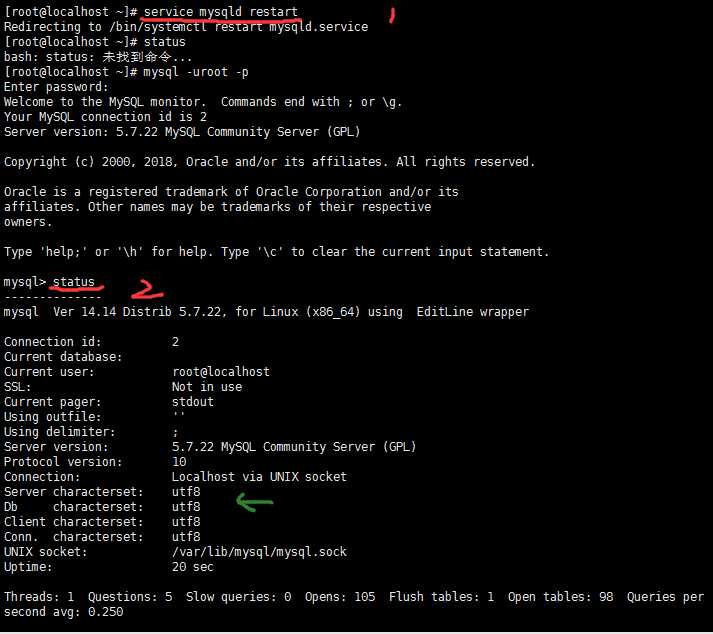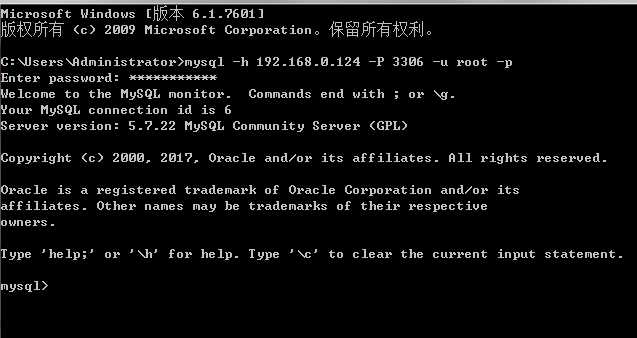mysql下载_mysql下载
Hi,大家好,我是编程小6,很荣幸遇见你,我把这些年在开发过程中遇到的问题或想法写出来,今天说一说mysql下载_mysql下载,希望能够帮助你!!!。
在CentOS中默认安装有MariaDB,这个是MySQL的分支,但为了需要,还是要在系统中安装MySQL,而且安装完成之后可以直接覆盖掉MariaDB。
1 下载并安装MySQL官方的 Yum Repository
[root@localhost ~]# wget -i -c http://dev.mysql.com/get/mysql57-community-release-el7-10.noarch.rpm使用上面的命令就直接下载了安装用的Yum Repository,大概25KB的样子,然后就可以直接yum安装了。
[root@localhost ~]# yum -y install mysql57-community-release-el7-10.noarch.rpm之后就开始安装MySQL服务器。
[root@localhost ~]# yum -y install mysql-community-server这步可能会花些时间,安装完成后就会覆盖掉之前的mariadb。
至此MySQL就安装完成了,然后是对MySQL的一些设置。
2 MySQL数据库设置
首先启动MySQL
[root@localhost ~]# systemctl start mysqld.service查看MySQL运行状态,运行状态如图:
[root@localhost ~]# systemctl status mysqld.service此时MySQL已经开始正常运行,不过要想进入MySQL还得先找出此时root用户的密码,通过如下命令可以在日志文件中找出密码:
[root@localhost ~]# grep "password" /var/log/mysqld.log如下命令进入数据库:
[root@localhost ~]# mysql -uroot -p输入初始密码(是上面图片最后面的 no;e!5>>alfg),此时不能做任何事情,因为MySQL默认必须修改密码之后才能操作数据库:
mysql> ALTER USER 'root'@'localhost' IDENTIFIED BY 'new password';其中‘new password’替换成你要设置的密码,注意:密码设置必须要大小写字母数字和特殊符号(,/';:等),不然不能配置成功
3 开启mysql的远程访问
执行以下命令开启远程访问限制(注意:下面命令开启的IP是 192.168.0.1,如要开启所有的,用%代替IP):
grant all privileges on *.* to 'root'@'192.168.0.1' identified by 'password' with grant option;然后再输入下面两行命令
mysql> flush privileges; mysql> exit4 为firewalld添加开放端口
添加mysql端口3306和Tomcat端口8080
[root@localhost ~]# firewall-cmd --zone=public --add-port=3306/tcp --permanent[root@localhost ~]# firewall-cmd --zone=public --add-port=8080/tcp --permanent然后再重新载入
[root@localhost ~]# firewall-cmd --reload5 更改mysql的语言
首先重新登录mysql,然后输入status:
可以看到,绿色箭头处不是utf-8
因此我们先退出mysql,然后再到、etc目录下的my.cnf文件下修改一下文件内容
进入文件后,新增四行代码:
保存更改后的my.cnf文件后,重启下mysql,然后输入status再次查看,你就会发现变化啦
最后,到Windows下用cmd命令启动mysql啦!!
(完)
欢迎大家关注我的公众号 “24只羊羊羊”,里面记录了一个非科班程序员的成长之路
今天的分享到此就结束了,感谢您的阅读,如果确实帮到您,您可以动动手指转发给其他人。
上一篇
已是最后文章
下一篇
已是最新文章